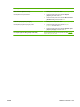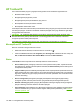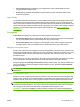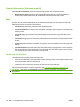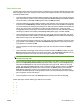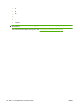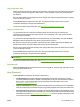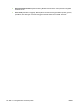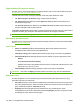HP Color LaserJet CM1312 MFP Series - User Guide
Log pengiriman faks
Daftar log pengiriman faks HP ToolboxFX mencantumkan semua faks yang baru dikirim dan informasi
mengenainya, termasuk tanggal dan waktu terkirim, nomor pekerjaan, nomor faks, jumlah halaman,
dan hasilnya.
Klik judul kolom dalam log pengiriman faks untuk mengurutkan ulang informasi dalam kolom itu dalam
urutan menaik atau menurun.
Kolom Results [Hasil] memberikan status faks. Jika upaya faks tidak berhasil, kolom ini akan
memberikan keterangan mengapa faks tidak terkirim.
Untuk informasi lebih lanjut tentang faks, lihat
Faks (hanya model faks) pada hal. 109.
Log penerimaan faks
Log penerimaan faks HP ToolboxFX memberikan daftar semua faks yang baru diterima dan
informasinya termasuk tanggal dan waktu diterima, nomor pekerjaan, nomor faks, jumlah halaman,
hasil, dan kutipan citra faks.
Log penerimaan faks dapat digunakan untuk memblokir faks yang akan datang. Isi kotak cek Block
Fax [Blokir Faks] di sebelah faks yang diterima yang tercantum pada log.
Bila komputer yang terhubung ke produk menerima faks, faks tersebut akan berisi link View [Lihat].
Mengklik link ini akan membuka halaman baru berisi informasi tentang faks.
Klik judul kolom dalam log penerimaan faks untuk mengurutkan ulang informasi dalam kolom itu dalam
urutan menaik atau menurun.
Kolom Results [Hasil] memberikan status faks. Jika upaya faks tidak berhasil, kolom ini akan
memberikan keterangan mengapa faks belum diterima.
CATATAN: Anda harus mengklik Apply [Terapkan] sebelum perubahan yang Anda buat
diberlakukan.
Untuk informasi lebih lanjut tentang faks, lihat Faks (hanya model faks) pada hal. 109.
Faks Sampah
Daftar Junk Faxes [Faks Sampah] berisi semua nomor yang diblokir. Tambah, ubah, atau hapus nomor
faks yang diblokir pada tab ini.
Help [Bantuan]
Folder Help [Bantuan] berisi link ke halaman utama berikut:
●
Troubleshooting [Pemecahan Masalah]. Menampilkan topik bantuan pemecahan masalah,
mencetak halaman pemecahan masalah, membersihkan produk, dan membuka Microsoft Office
Basic Colors. Untuk informasi lebih lanjut mengenai Microsoft Office Basic Colors, lihat
Mencocokkan warna pada hal. 90.
●
Paper and Print Media [Kertas dan Media Cetak]. Mencetak informasi tentang cara mendapatkan
hasil yang optimal dari produk Anda dengan menggunakan berbagai jenis kertas dan media cetak.
●
Color Printing Tools [Alat Bantu Pencetakan Berwarna]. Membuka Microsoft Office Basic Colors
atau palet warna lengkap beserta nilai RGB-nya. Untuk informasi lebih lanjut mengenai Microsoft
Office Basic Colors, lihat
Mencocokkan warna pada hal. 90. Gunakan HP Basic Color Match untuk
menyesuaikan warna spot dalam hasil cetak Anda.
IDWW HP ToolboxFX 175